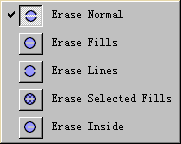|
通俗基础教程
|
| 电脑操作教程 |
| 电脑怎样拨号上网 |
| 如何做个人网页 |
| 怎样做局域网 |
| Word教程(文字处理) |
| 图形图象处理入门 |
|
经典提高教程
|
| 怎样使用代理服务器 |
| 如何做无盘工作站 |
| Photoshop教程 |
| Dreamweaver3教程 |
| Flash4&5教程 |
| Firework3教程 |
| Frontpage2000教程 |
| Authware教程 |
| Office2000教程 |
| 如何制作动画图片 |
| OICQ&ICQ使用方法 |
|
高手学习指南 |
| 硬件升级技巧 |
| CGI教程 |
| ASP教程 |
| 注册表使用技巧 |
| 路由器的设置 |
| 网站建设指南 |
| SQL |
| 最近更新: |
相关内容
|
|||||||||||||||||||
|
第一章 FLASH基础 第十节 绘图工具的使用(六)
套索工具 点击绘图工具栏中的
如果输入数值为0, 只有与你最先点击那一点的像素色值完全一致的像素才会被选中。另一个参数是平滑程度(Smoothing),用于定义位图边缘平滑到什么程度。
其选项包括Smooth,Pixels,Rough和Normal。下面的按钮 橡皮工具
手形工具 这个工具 当我们所要编辑的图形过大或过小时,我们可以利用 |
第一节 FLASH简介 | |||||||||||||||||||
| 第二节 FLASH工作环境 | ||||||||||||||||||||
| 第三节 时间轴窗口 | ||||||||||||||||||||
| 第四节 图层 | ||||||||||||||||||||
| 第五节 绘图工具的使用(一) | ||||||||||||||||||||
| 第六节 绘图工具的使用(二) | ||||||||||||||||||||
| 第七节 绘图工具的使用(三) | ||||||||||||||||||||
| 第八节 绘图工具的使用(四) | ||||||||||||||||||||
| 第九节 绘图工具的使用(五) | ||||||||||||||||||||
| 第十节 绘图工具的使用(六) | ||||||||||||||||||||
| 第十一节 绘图工具的使用(七) | ||||||||||||||||||||
| 第十二节 关于对象的处理 | ||||||||||||||||||||
| 第十三节 图符与实例(一) | ||||||||||||||||||||
| 第十四节 图符与实例(二) | ||||||||||||||||||||
| 第十五节 声音 | ||||||||||||||||||||
|
教程站
|
收集整理
|
服务大家
|
||||||||||||||||||


 左图所示为该工具的参数修改器,为清除方式选择按钮,点击
左图所示为该工具的参数修改器,为清除方式选择按钮,点击